Zistenie názvu modelu a sériového čísla Macu
Názov modelu a sériové číslo Macu môžete zistiť niektorým z nasledujúcich spôsobov.
O tomto počítači Mac
V menu Apple () v rohu obrazovky vyberte O tomto počítači Mac. V zobrazených informáciách potom vyhľadajte sériové číslo.
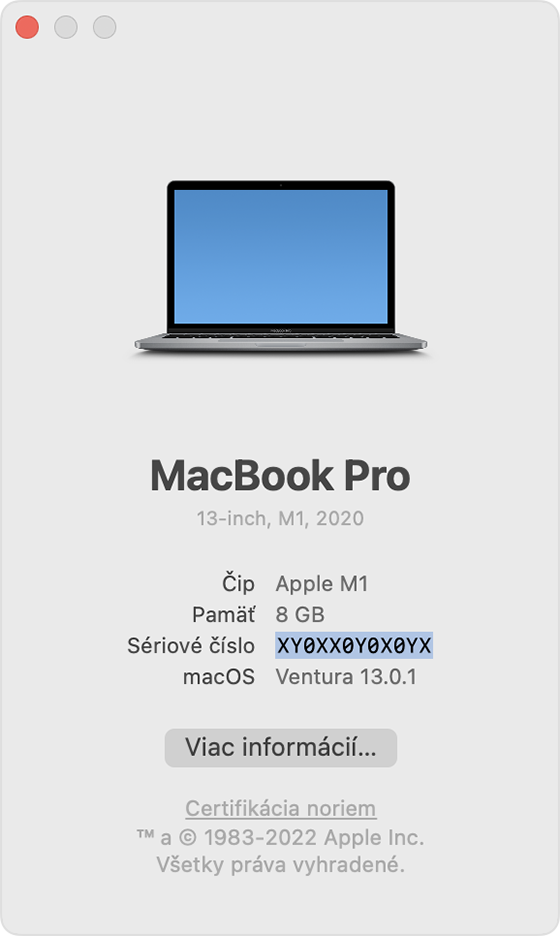
Informácie o systéme
Podržte stlačený kláves Option na klávesnici a na lište vyberte menu Apple () > Informácie o systéme.
Na postrannom paneli vyberte Hardvér.
Názov modelu a sériové číslo nájdete napravo.
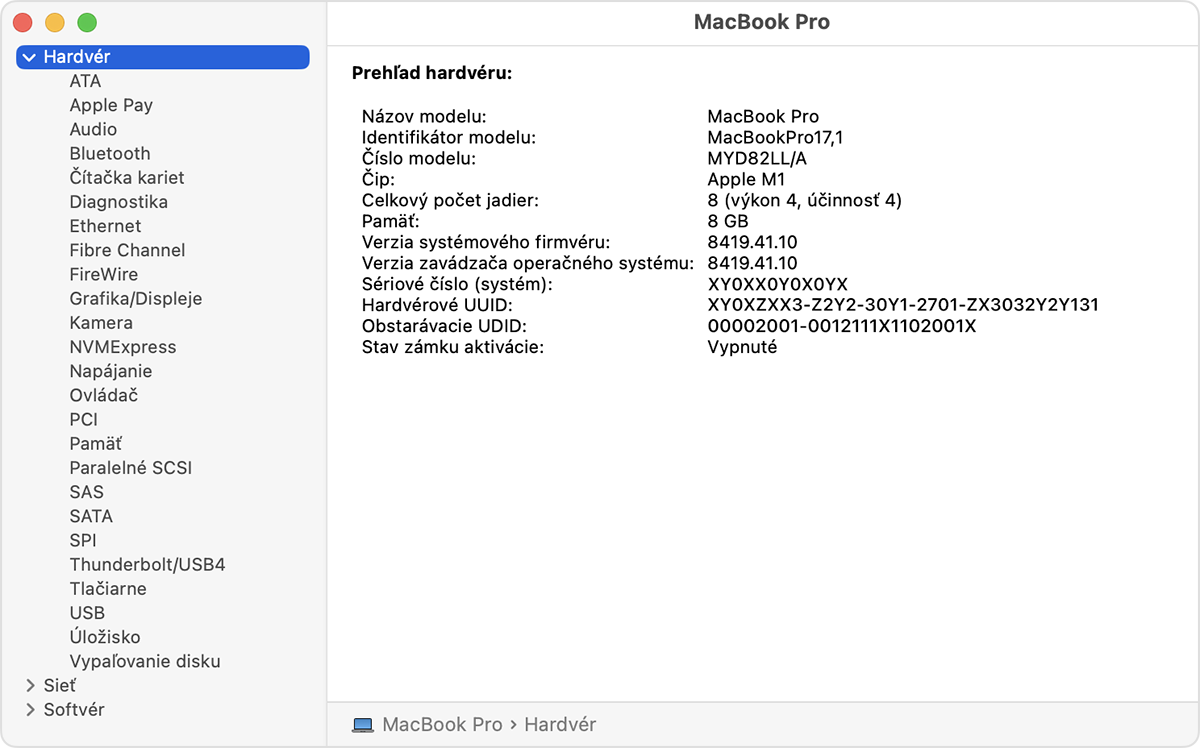
Apka Informácie o systéme vám môže sériové číslo aj nahlas prečítať. Na lište v apke Informácie o systéme vyberte Súbor > Povedať sériové číslo. Alebo stlačte klávesy Command-4.
Produkt alebo jeho obal
Sériové číslo nájdete aj priamo na Macu alebo na jeho pôvodnom obale. Podrobnosti nájdete na stránke s ID produktu pre MacBook Pro, MacBook Air, MacBook, iMac, Mac mini, Mac Studio alebo Mac Pro.
Stránka appleid.apple.com
Prihláste sa na stránku appleid.apple.com.
Na postrannom paneli kliknite na Zariadenia.
Ak je napravo uvedený váš Mac, kliknutím na jeho názov zobrazíte názov modelu a sériové číslo.
Terminál
Otvorte apku Terminál, ktorá sa nachádza v priečinku Utility v rámci priečinka Aplikácie.
Do Terminálu napíšte alebo vložte tento príkaz:
system_profiler SPHardwareDataTypeStlačením klávesu Return príkaz odošlite. Terminál zobrazí prehľad hardvéru, v ktorom bude uvedený názov modelu a sériové číslo.
Terminál je dostupný aj v menu Utility, keď Mac spustíte z Obnovy macOS.
Ak aj naďalej potrebujete pomoc, obráťte sa na predajňu Apple Store alebo autorizovaného poskytovateľa servisných služieb pre produkty Apple.
